Das Ändern der E-Mail des Administrators in WordPress ist für die effektive Verwaltung der Kommunikation auf Ihrer Website unerlässlich. Standardmäßig verwendet WordPress die bei der Einrichtung angegebene E-Mail, aber Sie müssen sie möglicherweise aktualisieren, wenn sich Ihre Website oder Ihr Unternehmen weiterentwickelt.
In diesem Artikel erfahren Sie, wie Sie Ihre E-Mail-Adresse als Administrator einfach und sicher aktualisieren können. Unabhängig davon, ob Sie Ihr WordPress-Dashboard verwenden oder auf die Datenbank Ihrer Website zugreifen möchten, bieten wir Ihnen eine Schritt-für-Schritt-Anleitung, um den Prozess reibungslos zu gestalten.
Wir werden auch erklären, warum es für den Betrieb und die Sicherheit Ihrer Website so wichtig ist, dass Ihre E-Mails auf dem neuesten Stand sind.
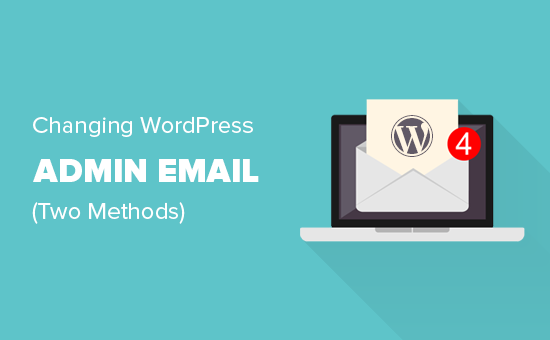
Warum und wann Sie die WordPress Admin E-Mail ändern müssen
Normalerweise verwenden Anfänger bei der Installation von WordPress ihre persönliche E-Mail-Adresse. Einige WordPress-Hosting-Unternehmen haben auch automatische Installationsprogramme, die während der Installation automatisch die E-Mail-Adresse Ihres Hosting-Kontos verwenden.
WordPress verwendet diese E-Mail-Adresse dann als E-Mail-Adresse für die Website und als E-Mail-Adresse für das erste Administrator-Benutzerkonto.
Es wird verwendet, um Benachrichtigungen über das Konto des Benutzers und verschiedene Website-Aktivitäten zu senden.
Admin Benutzerkonto Benachrichtigungen
- Wiederherstellung eines verlorenen Passworts
- Konto-Benachrichtigungen für den administrativen Benutzer
Website-bezogene Benachrichtigungen
- Einrichtung eines neuen Benutzerkontos
- Auto-Update-Installationen
- Benachrichtigungen über die Freigabe von Kommentaren
- Benachrichtigungen über neue Bestellungen (für eCommerce-Geschäfte)
Es sieht nicht sehr professionell aus, wenn Sie von Ihrem persönlichen E-Mail-Konto aus wichtige, die Website betreffende Benachrichtigungen versenden.
Die meisten Website-Besitzer stellen bald fest, dass sie eine professionelle Geschäfts-E-Mail-Adresse anstelle eines allgemeinen kostenlosen E-Mail-Kontos verwenden möchten. Möglicherweise möchten sie auch eine andere E-Mail-Adresse für die Website-Verwaltung und den Admin-Benutzer verwenden.
Schauen wir uns nun an, wie man die WordPress-Admin-E-Mail-Adresse einfach ändern kann.
Dinge, die vor dem Ändern der Admin-E-Mail-Adresse in WordPress zu tun sind
Zunächst müssen Sie die E-Mail-Adresse auswählen, die Sie als WordPress-Administrator-E-Mail-Adresse verwenden möchten. Sie können einen kostenlosen E-Mail-Dienst wie Gmail oder Yahoo verwenden. Dies sieht jedoch nicht sehr professionell aus.
Idealerweise sollten Sie eine Marken-E-Mail-Adresse verwenden, die den Domänennamen Ihrer Website enthält. Zum Beispiel: info@yourbusinessname.com
Detaillierte Anweisungen finden Sie in unserem Leitfaden zum Erhalt einer kostenlosen geschäftlichen E-Mail-Adresse.
Zweitens müssen Sie sicherstellen, dass Sie E-Mails von Ihrer WordPress-Website empfangen können.
Sobald Sie Ihre Administrator-E-Mail-Adresse geändert haben, sendet WordPress eine E-Mail, um die neue E-Mail-Adresse zu bestätigen. Wenn Sie keine E-Mails von Ihrer WordPress-Website empfangen können, können Sie die neue Admin-E-Mail-Adresse nicht verifizieren.
Installieren und aktivieren Sie dazu das WP Mail SMTP-Plugin. Weitere Details finden Sie in unserer Schritt-für-Schritt-Anleitung für die Installation eines WordPress-Plugins.
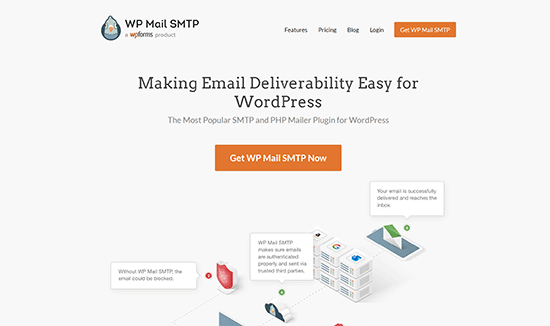
Hinweis: Es gibt auch eine kostenlose Version von WP Mail SMTP, die Sie ausprobieren können. Wir empfehlen ein Upgrade auf die Pro-Version, um mehr Funktionen freizuschalten.
Detaillierte Anweisungen finden Sie in unserer Anleitung zur Einrichtung von WP Mail SMTP bei einem beliebigen Hosting-Unternehmen.
Nun, da Sie alles vorbereitet haben, lassen Sie uns einen Blick darauf werfen, wie Sie die WordPress-Administrator-E-Mail-Adresse ändern können. Sie können die unten stehenden Links verwenden, um zu der gewünschten Methode zu gelangen:
Methode 1: Ändern der WordPress Admin-E-Mail-Adresse über den Admin-Bereich
Diese Methode ist einfacher und wird für Anfänger empfohlen. In den meisten Fällen werden Sie damit die E-Mail-Adressen Ihrer Website und Ihres WordPress-Administrator-Benutzerkontos ändern.
Um die E-Mail-Adresse der WordPress-Website zu ändern, gehen Sie einfach zu Einstellungen “ Allgemein und ändern Sie die Option „E-Mail-Adresse“.
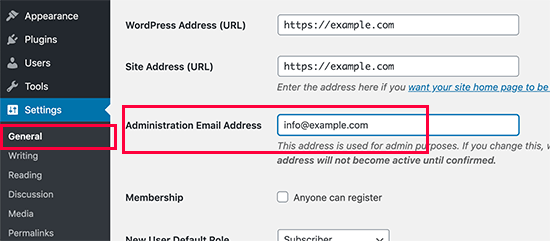
Vergessen Sie nicht, Ihre Änderungen zu speichern.
WordPress speichert nun Ihre neue Admin-E-Mail-Adresse. Allerdings wird die Admin-E-Mail-Adresse nicht geändert, bis Sie die E-Mail verifizieren.
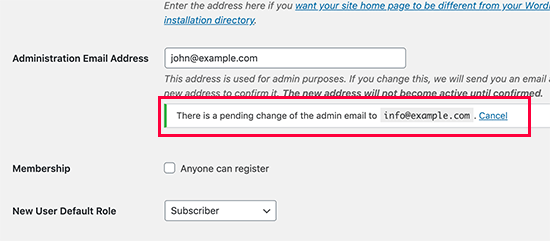
Sobald Sie die E-Mail-Adresse verifiziert haben, wird WordPress damit beginnen, wichtige verwaltungsbezogene E-Mails an die neue Adresse zu senden.
Wenn Sie als Nächstes die E-Mail-Adresse des Admin-Benutzerkontos ändern möchten, müssen Sie die Seite Benutzer “ Alle Benutzer aufrufen und auf den Link „Bearbeiten“ unter dem Benutzer klicken, den Sie ändern möchten.
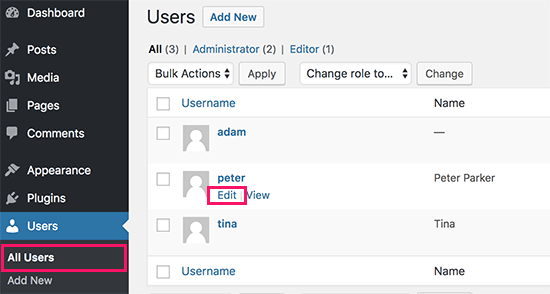
Dadurch wird die Profilbearbeitungsseite für dieses bestimmte Benutzerkonto geöffnet.
Blättern Sie einfach nach unten zur Option E-Mail und ändern Sie dann die E-Mail-Adresse.
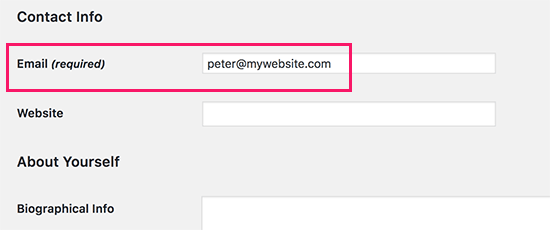
Vergessen Sie nicht, auf die Schaltfläche „Profil aktualisieren“ zu klicken, um Ihre Änderungen zu speichern.
Wenn Sie derzeit in dem Benutzerkonto, das Sie ändern, angemeldet sind, sendet WordPress nun eine E-Mail-Benachrichtigung an die neue E-Mail-Adresse.
Sie müssen auf den Link in der E-Mail klicken, um die Änderung Ihrer E-Mail-Adresse zu bestätigen.
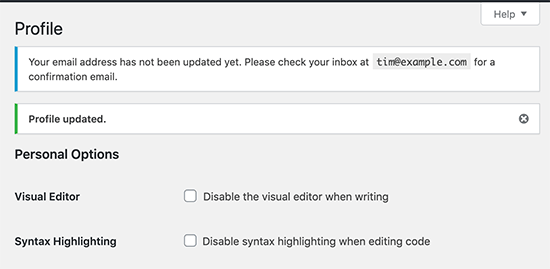
Methode 2: WordPress-Administrator-E-Mail ohne Verifizierung ändern (mit einem Plugin)
Wenn Sie die Bestätigungs-E-Mail zum Ändern der Administrator-E-Mail-Adresse nicht erhalten können, können Sie diese Methode verwenden.
Im Grunde können Sie damit die WordPress-Verifizierung umgehen und die E-Mail-Adresse des Administrators direkt ändern.
Zunächst müssen Sie das Plugin Change Admin Email installieren und aktivieren. Weitere Details finden Sie in unserer Schritt-für-Schritt-Anleitung für die Installation eines WordPress-Plugins.
Nach der Aktivierung müssen Sie die Seite Einstellungen “ Allgemein aufrufen. Gehen Sie zur Option „E-Mail-Adresse der Verwaltung“ und geben Sie die neue E-Mail-Adresse ein, die Sie verwenden möchten.
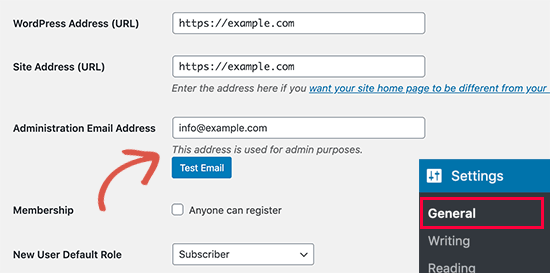
Klicken Sie abschließend auf die Schaltfläche „Änderungen speichern“, um Ihre Änderungen zu speichern.
Das Plugin ändert die Admin-Adresse sofort und ohne Überprüfung. Es schickt Ihnen auch eine Test-E-Mail an die neue Admin-E-Mail-Adresse.
Methode 3: WordPress Admin E-Mail über phpMyAdmin ändern
In dieser Methode zeigen wir Ihnen, wie Sie diese beiden E-Mail-Adressen über phpMyAdmin ändern können. Diese Methode sollte nur verwendet werden, wenn Sie keinen Zugriff auf den WordPress-Adminbereich haben.
Zuerst müssen Sie das Dashboard Ihres Hosting-Kontos aufrufen und unter Ihrer Website auf „Einstellungen“ klicken.

Hinweis: Je nach Hosting-Unternehmen kann Ihr cPanel-Dashboard etwas anders aussehen als auf dem obigen Screenshot. Wir verwenden Bluehost, daher ist dies der Screenshot unseres Control Panels.
Klicken Sie dann auf der Registerkarte Übersicht im Abschnitt Quick Links“ auf phpMyAdmin“.
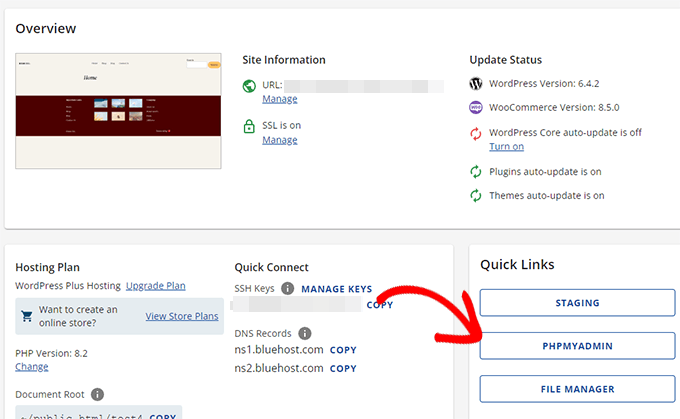
Dadurch wird die phpMyAdmin-Anwendung gestartet. Dabei handelt es sich um ein Werkzeug zur Datenbankverwaltung, mit dem wir die E-Mail-Adresse des Administrators direkt in der WordPress-Datenbank ändern können.
Im phpMyAdmin-Fenster sehen Sie Ihre Datenbank in der linken Spalte aufgelistet. Wenn Sie darauf klicken, werden Ihnen alle Tabellen darin angezeigt. Sie müssen die Tabelle _options finden und anklicken, um sie zu öffnen.
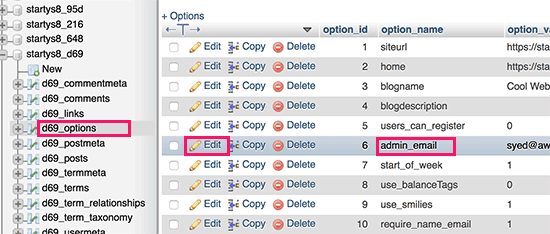
Es werden nun die Datenzeilen in der Optionstabelle angezeigt. Sie müssen auf die Schaltfläche „Bearbeiten“ neben der Zeile klicken, in der option_name admin_email lautet.
phpMyAdmin öffnet nun die Zeile in einem Formular, in dem Sie einfach die Administrator-E-Mail für Ihre Website ändern können.
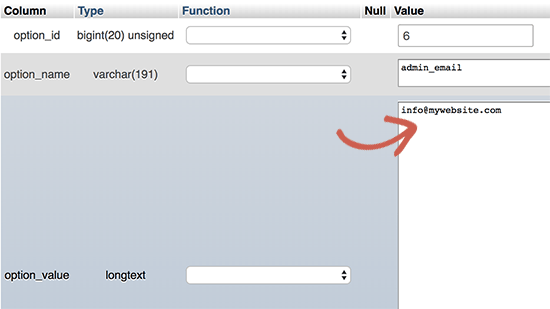
Vergessen Sie nicht, auf die Schaltfläche „Go“ zu klicken, um Ihre Änderungen zu speichern.
Sie haben die E-Mail-Adresse für die E-Mail-Benachrichtigungen der WordPress-Website erfolgreich aktualisiert.
Ändern wir nun die E-Mail-Adresse für das Admin-Benutzerkonto.
Klicken Sie auf , um die Tabelle _users im phpMyAdmin-Fenster zu öffnen. Klicken Sie dann auf die Schaltfläche „Bearbeiten“ neben der Zeile, in der der Benutzer-Login mit dem Benutzer übereinstimmt, den Sie bearbeiten möchten.
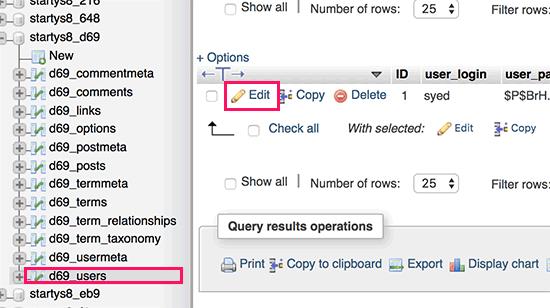
phpMyAdmin wird nun die Benutzerzeile in einem Formular öffnen. Sie können die neue E-Mail-Adresse in das Feld user_email eingeben.
Vergessen Sie nicht, auf die Schaltfläche „Go“ zu klicken, um Ihre Änderungen zu speichern.
Fehlersuche
Manchmal erreichen WordPress E-Mail-Benachrichtigungen Ihren Posteingang nicht. Dies ist ein häufiges Problem, das dazu führen kann, dass Sie keine E-Mails zum Zurücksetzen von Passwörtern oder zur Bestätigung von Benutzern erhalten.
Wenn Sie keine WordPress-E-Mail-Benachrichtigungen erhalten können, lesen Sie bitte unsere Anleitung zur Behebung des Problems, dass WordPress keine E-Mails sendet.
Wir hoffen, dass dieser Artikel Ihnen geholfen hat, zu lernen, wie man die WordPress Admin E-Mail ändert. Vielleicht interessieren Sie sich auch für unseren ultimativen Leitfaden zu den Berechtigungen für WordPress-Benutzerrollen und unsere Expertenauswahl für die wichtigsten WordPress Plugins für alle Websites.
Wenn Ihnen dieser Artikel gefallen hat, dann abonnieren Sie bitte unseren YouTube-Kanal für WordPress-Videotutorials. Sie können uns auch auf Twitter und Facebook finden.




Syed Balkhi says
Hey WPBeginner readers,
Did you know you can win exciting prizes by commenting on WPBeginner?
Every month, our top blog commenters will win HUGE rewards, including premium WordPress plugin licenses and cash prizes.
You can get more details about the contest from here.
Start sharing your thoughts below to stand a chance to win!
Hernan says
I tried with every method, but still sending from wordpress@domain…
WPBeginner Support says
This is for changing the admin email for things like update emails. If you wanted to change the email that your site sends emails to users from then we would recommend taking a look at WP Mail SMTP which has options to change that email for you.
Admin
Brockney says
Brilliant, the plugin worked a treat!
For some reason Google deleted the email account I used for admin and I have been trying to sort the WordPress request for ages
Many thanks!
WPBeginner Support says
You’re welcome, glad our guide could help!
Admin
Gretchen Heber says
Thank you so much! This has been dogging my client forEVER (leftover problem from pvs developer). Method 2 did the trick and I’m the hero!
WPBeginner Support says
You’re welcome! Glad our guide was helpful
Admin
DG says
PhpAdmin option was quick & easy! Thank you
WPBeginner Support says
You’re welcome! Glad our guide was helpful
Admin
Julie says
Hello,
I would like to thank you for all the great, current, useful info on this site. Thanks to this site, I used the aforementioned plug-in and was able to change the admin email address with ease. This site has taught me so many wonderful things!
Thank you so much for your time and sharing your knowledge!
Julie
WPBeginner Support says
Glad you found our content helpful!
Admin
Jaff says
Well done, thanks!
WPBeginner Support says
Glad our guide was helpful!
Admin
Molly Gregg says
So helpful, thank you!!
WPBeginner Support says
You’re welcome!
Admin
Rifat A. says
PhpMyAdmin method worked. Thanks guys…
WPBeginner Support says
Glad our recommendation could help!
Admin
Cathy says
I did step by step and it did not change my email address in wordpress admin
WPBeginner Support says
If one method did not work for you, we would recommend trying one of the other methods from our guide which should work for you!
Admin
Alena says
THANK YOU!!!!!!!!!!!!!!! OMG, exactly what I was looking for!
WPBeginner Support says
Glad to hear our guide was helpful!
Admin
Prathmesh Gawai says
The second method worked for me. Thanks for sharing this.
Is it ok to delete the plugin now from my site?
WPBeginner Support says
Unless we hear otherwise, after it has updated your email you should be able to remove it
Admin
Afee says
Thank you so much, it worked perfectly.
WPBeginner Support says
Glad our guide could help!
Admin
Jamie says
With any of these 3 options, do the notification or confirmation emails go to the original site admin email address? Either when we input a new email or when the new email is confirmed?
Either using the dashboard, a plugin, or PHPMyAdmin?
WPBeginner Support says
If you wanted to avoid the confirmation email you would want to use either the second or third method from this article.
Admin
Abhishek Rana says
I have not received email verification mail from WordPress. what to do?
Semih says
Thank you very much. I fixed problem.
WPBeginner Support says
Glad our guide was helpful
Admin
Brett Bumeter says
If you are using the plugin above, make sure you cancel your pending request first.
The plugin method only works after the pending change is cancelled. Then you can make a fresh attempt and the plugin worked for me (wp 5.6.2 Mar of 2021)
Good luck!
WPBeginner Support says
Thanks for sharing what worked for you
Admin
mudasir abbas turi says
This is 3rd time my problem solved very easily with your article thanks.
WPBeginner Support says
Glad our guides could help
Admin
Grey says
The first worked. Thanks
WPBeginner Support says
Glad our guide was helpful
Admin
Anita says
I have been trying to change my admin. email to try business name from personal and I saved my changes but from days ago it still says „There is a pending change to your email“. It says an email will be sent to the new email for verification, I have yet to received this email. Thanks for your help.
WPBeginner Support says
If you are not receiving an email then you would want to set up SMTP to help ensure you receive emails from your site:
https://www.wpbeginner.com/plugins/how-to-send-email-in-wordpress-using-the-gmail-smtp-server/
Admin
Faris Rashid says
Thank you so much! I was able to login back to my admin area just now after changing the email in the database. That was so helpful. Thanks again!
WPBeginner Support says
You’re welcome, glad our guide was helpful
Admin
Linda says
I need to have a clickable link on my website redirect to a new email address- how do I make this change?
WPBeginner Support says
For email address links you would want to take a look at our article below:
https://www.wpbeginner.com/beginners-guide/how-to-link-to-an-email-address-in-wordpress/
Admin
Mayuree says
The email notification of inventory not sent to our admin email. How to solve this problem.
WPBeginner Support says
You would want to check in the settings of the plugin or tool you are using for your inventory in case there is a specific setting for what you’re using.
Admin
Mark Livermroe says
If you change the admin email address using either of these methods – what happens to the admin password? is the admin password still the same (as set by the original admin)? Thanks
WPBeginner Support says
Your password would stay the same
Admin
Rene Boast says
I use google cloud to host my website and changed the email address on administration but received this –
The new address will not become active until confirmed.
There is a pending change of the admin email to ” but not getting any email to the new address.
WPBeginner Support says
You may want to try setting up SMTP to help ensure the email gets sent to you, for how to set up SMTP we would recommend taking a look at our article below:
https://www.wpbeginner.com/plugins/how-to-send-email-in-wordpress-using-the-gmail-smtp-server/
Admin
Zahid Hussain Arain says
hi
i got the mistake of changing the email of admin user, but i not received any email on my new account. now i am unable to login to my website by new or old email. please solve this. how i can now get to login to my site. still new email is on users menu
WPBeginner Support says
For that issue, you would want to follow our guide below:
https://www.wpbeginner.com/beginners-guide/how-to-change-your-password-in-wordpress/
Admin
Nihmath Hussain says
As per the article i edited the admin email table in db, changed admin email and clicked ‚Go‘ but it automatically revert to old mail address. Any idea how to fix. It doesn’t work from wp-admin either
WPBeginner Support says
You may want to check with your hosting provider to ensure you are not being prevented from editing the address for some reason.
Admin
Andrew Griffith says
Thank you!. Is it possible to turn off the email notification for whenever you receive a comment on your blog?
WPBeginner Support says
For that, you would want to take a look at our article below:
https://www.wpbeginner.com/beginners-guide/how-to-turn-off-comments-notification-in-wordpress/
Admin
Aki Stepinska says
Thank you so much. I have two websites in BlueHost – one for me and one for my husband and I could not change the admin email in WordPress. It kept saying that an email was sent to my husband’s email address to verify change request but it never came. I followed your method 2 by updating it in phpMyAdmin. Now, the only reason why I was able to do that were your very detailed steps. Thank you!
WPBeginner Support says
Glad our guide was helpful
Admin
Kanak Sehgal says
Hey I have tried to change my email address by following method 1 but they didn’t send me the verification email. I repeated this few times , there is no response.
WPBeginner Support says
When not receiving the emails you would want to follow the recommendations in our guide below:
https://www.wpbeginner.com/plugins/how-to-send-email-in-wordpress-using-the-gmail-smtp-server/
Admin
Lee says
Thank you so much! Your site has been helping me for years!
WPBeginner Support says
You’re welcome, glad we can continue to be helpful
Admin
GARETH SHAW says
thanks so much, very helpful . Love your site. Brilliant
WPBeginner Support says
Glad you found our guides helpful
Admin
Mehedi hasan says
Thank you so much dear,,finally i solve this problem,,,
WPBeginner Support says
You’re welcome, glad our article was able to help
Admin
Mary-Lynn says
Thanks – had to help a client get things changed as the old web person used their personal gmail account as the admin email. The issue we were having was that the confirmation email wasn’t sending. Using your instructions via PhpMyAdmin worked great!
WPBeginner Support says
You’re welcome, glad our guide could be helpful
Admin
Roland says
Hi,
I change the email using my WordPress dashboard but after they sent me the mail i click on the confirm link but is does not change the email. And is still showing me email confirmation pending.
WPBeginner Support says
If the email is not in your spam folder, you would want to update your site to use SMTP to send your emails, we have a guide on how to do that here: https://www.wpbeginner.com/plugins/how-to-send-email-in-wordpress-using-the-gmail-smtp-server/
Admin
Sagar Bhalerao says
thanks a lot for the post
WPBeginner Support says
You’re welcome, glad you liked our post
Admin
Christopher Wills says
Naive question here. I am trying to set up a Mailerlite account. As part of the sign up process they require me to verify an email address associated with my website. Unfortunately the only email address their site will accept is one with @myname.com which is the end of my website address.
Can you tell me how to find my created email address ending in @myname.com so I can see if any emails have gone there?
WPBeginner Support says
If you have not set up an email at that address then you did not send the message to a working email address. You can set it up using the method from our article here: https://www.wpbeginner.com/beginners-guide/how-to-create-a-free-business-email-address-in-5-minutes-step-by-step/
Admin
Michelle says
Hi,
I managed to change the admin’s email address using the phpMyAdmin window, but my WP Form still isn’t sending the emails to the new email address. I reverted to the original admin email and it works! The original admin email is Gmail, and the new one is on Outlook Office.
Any ideas? Help, please. I’ve already spent over an hour trying to figure this out.
Thanks
Michelle
WPBeginner Support says
You may want to check the spam folder for Outlook, if it is not there you could ensure your emails are being sent using SMTP using the method in our article here: https://www.wpbeginner.com/plugins/how-to-send-email-in-wordpress-using-the-gmail-smtp-server/
Admin
Judd Dunagan says
Is there a way to remove an email from a site which you no longer have access to other than notifying the site owner?
WPBeginner Support says
Unless the site has a tool or method specific to it, you would need to reach out to the site owner
Admin
Kenny says
Nice and helpful write up. However, how do I change the default wordress@mywebsite email address from email notifications. Thanks
WPBeginner Support says
For that, you would normally want to use WP Mail SMTP to modify that email: https://www.wpbeginner.com/plugins/how-to-set-up-wp-mail-smtp-with-any-host-ultimate-guide/
Admin
Tracey says
Hey, thanks a lot. The instructions awas detailed and accurate.
WPBeginner Support says
Glad our tutorial could be helpful
Admin
Sumit Bahl says
We get this message „The new address will not become active until confirmed.
There is a pending change of the admin email to “ but not getting any email to the new address plz help.
WPBeginner Support says
More than likely the message is being blocked due to how WordPress sends emails by default. You can get around this using SMTP which we explain how to set up in our article here:
https://www.wpbeginner.com/plugins/how-to-send-email-in-wordpress-using-the-gmail-smtp-server/
Admin
John Dee says
I am the author of the change admin email plugin. If you install the plugin after you create a failed pending change, you’ll get stuck with this message. Just click „Cancel“. This will cancel the previous pending change. Then you’ll be able to do a new change from scratch.
Diana Alt says
Hello! I don’t see the email address setting on the General > Settings page for my site. Do I need to upgrade to a business account? I am hosting directly at wordpress.com.
Thanks!
WPBeginner Support says
Our tutorials are for WordPress.org site would be part of the issue, WordPress.com would require you to change your account settings.
Admin
Sarang Hole says
Thanks man. I really need this article, and i Solve my email updaton problem, thanks
WPBeginner Support says
You’re welcome, glad our article could help
Admin
Com says
Hi, We currently have 2 admins on our WP site. The first original admin guy’s email address appears as the site admin while I am in logged in. If I were to change it to my email address while I am logged in as admin, would that change mean there are now 2 admin emails? Is this even possible, or can a WP site only have 1 admin email? It would be good to have more than one person getting admin info, so how can I do this change to make 2 admin emails? Thanks.
WPBeginner Support says
By default, you can only have one admin email, there are plugins to allow multiple admin emails but unless I hear otherwise we do not have a specific one we would recommend at this time.
Admin
Pradip Nalwaya says
Thank you !! I had installed WordPress in AWS. but don’t know to how to change default Email Address. After Read This Awesome Article and easy step i have done it.
WPBeginner Support says
Glad our article could help
Admin
Eleni says
Congratulations on your website. It is full of excellent articles that have really helped a beginner like me!
I have tried to change my admin email using method 1, but I have not recieved any emails from wordpress in order to confirm my new email address.
What could be the problem?
Should I use method 2?
If you have any advise to give me, I would greatly appreciate it!
Thank you!